Oracle Database adalah sistem manajemen basis data relasional objek (RDBMS) yang dikembangkan oleh Oracle Corporation. Oracle Database tersedia di bawah Lisensi Standar Kepemilikan dan OTN. Sistem operasi yang didukung adalah Redhat Enterprise Linux (x86-64), SUSE dan Oracle Linux, Microsoft Windows x86-64 dan IBM Linux.
Dalam tutorial ini, saya akan menunjukkan kepada Anda langkah demi langkah cara menginstal Oracle 12c pada mesin CentOS 7 x86-64. Ini termasuk persiapan dan konfigurasi mesin CentOS 7 untuk instalasi Oracle 12c, instalasi Oracle 12c dan pengujian database dengan utilitas baris perintah Oracle Database 'sqlplus' dan Oracle Enterprise Manager berbasis web.
Prasyarat
- CentOS 7 64-bit.
- Memori RAM minimal 1 GB.
- Keistimewaan Root.
Langkah 1 - Instal Paket yang diperlukan
Sebagai langkah pertama, kita harus menginstal banyak paket yang dibutuhkan oleh database Oracle, seperti GCC, Binutils, Glibc dll. Kita akan menginstalnya dari repositori Centos dengan perintah yum.
Instal paket yang diperlukan oleh database Oracle dengan yum.
yum install -y binutils.x86_64 compat-libcap1.x86_64 gcc.x86_64 gcc-c++.x86_64 glibc.i686 glibc.x86_64 \
glibc-devel.i686 glibc-devel.x86_64 ksh compat-libstdc++-33 libaio.i686 libaio.x86_64 libaio-devel.i686 libaio-devel.x86_64 \
libgcc.i686 libgcc.x86_64 libstdc++.i686 libstdc++.x86_64 libstdc++-devel.i686 libstdc++-devel.x86_64 libXi.i686 libXi.x86_64 \
libXtst.i686 libXtst.x86_64 make.x86_64 sysstat.x86_64
Langkah 2 - Konfigurasikan Pengguna dan Sistem
Oracle Database akan berjalan di bawah pengguna Linux normal dan tidak dengan hak akses root. Pada langkah ini, kita akan membuat pengguna dan grup baru untuk Oracle.
Buat grup baru bernama 'oinstall ' dan 'dba ', lalu buat pengguna baru 'Oracle ' dan tambahkan ke grup 'oinstall'.
groupadd oinstall
groupadd dba
useradd -g oinstall -G dba oracle
passwd oracle
TYPE THE PASSWORD
Pengguna dan grup baru telah dibuat, sekarang kita perlu mengkonfigurasi sistem kita untuk instalasi Oracle. Ada beberapa parameter kernel yang harus kita konfigurasi untuk instalasi Oracle.
Sunting 'sysctl.conf ' file dengan vim.
vim /etc/sysctl.conf
Tempelkan konfigurasi di bawah.
fs.aio-max-nr = 1048576
fs.file-max = 6815744
kernel.shmall = 2097152
kernel.shmmax = 2147483648
kernel.shmmni = 4096
kernel.sem = 250 32000 100 128
net.ipv4.ip_local_port_range = 9000 65500
net.core.rmem_default = 262144
net.core.rmem_max = 4194304
net.core.wmem_default = 262144
net.core.wmem_max = 1048586
Simpan file dan keluar dari editor.
Sekarang jalankan perintah di bawah ini untuk menampilkan semua parameter kernel dan menerapkan nilai baru.
sysctl -p
sysctl -a
Selanjutnya, kita perlu mengonfigurasi beberapa batasan untuk pengguna oracle. Tentukan jumlah maksimum proses dan jumlah maksimum deskriptor file yang terbuka.
Edit 'limits.conf ' file dengan vim.
vim /etc/security/limits.conf
Tempelkan konfigurasi di bawah ini.
oracle soft nproc 2047
oracle hard nproc 16384
oracle soft nofile 1024
oracle hard nofile 65536
Simpan file dan keluar dari vim.
Konfigurasi pengguna dan sistem baru selesai.
Langkah 3 - Konfigurasi Desktop
Instalasi Oracle memerlukan akses GUI, jadi cara tercepat untuk ini adalah dengan menginstal Sistem X Window di server, lalu mengakses aplikasi GUI dengan ssh -X pilihan.
Instal X Window System dengan perintah yum di bawah ini.
yum groupinstall -y "X Window System"
Ketika instalasi selesai, buka terminal baru dan sambungkan ke server sebagai pengguna oracle dengan opsi perintah ssh di bawah ini. Coba jalankan aplikasi GUI dan Anda akan mendapatkan layar aplikasi.
ssh -X [email protected]
Langkah 4 - Unduh Oracle Database
Jika Anda belum memiliki akun Oracle, daftarkan satu lalu masuk untuk mengunduh 12c untuk Linux.
Di bawah ini adalah file oracle saya.
cd ~/oracle/
ll

Instal zip dan unzip untuk mengekstrak arsip.
yum -y install zip unzip
Ekstrak file Oracle ke direktori baru bernama 'stage '.
unzip linuxamd64_12102_database_se2_1of2.zip -d /stage/
unzip linuxamd64_12102_database_se2_2of2.zip -d /stage/
Ubah pemilik dan grup '/panggung /' ke pengguna oracle dan grup oinstall.
chown -R oracle:oinstall /stage/
Selanjutnya, buat direktori baru untuk file instalasi Oracle dan file database Oracle.
Direktori 'u01 ' adalah untuk file instalasi Oracle dan 'u02 ' untuk file database Oracle.
mkdir -p /u01 /u02
Ubah pemilik dan grup direktori baru dan setel izin ke '755'.
chown -R oracle:oinstall /u01 /u02
chmod -R 775 /u01 /u02
chmod g+s /u01 /u02
Oracle telah diunduh dan direktori baru untuk instalasi sudah siap.
Langkah 5 - Instal Oracle Database 12c
Buka terminal baru dan sambungkan ke server CentOS 7 dengan perintah ssh di bawah ini.
ssh -X [email protected]
Buka direktori database stage dan jalankan file penginstal.
cd /stage/database/
./runInstaller
Script akan memeriksa server, pastikan semua tes lulus.
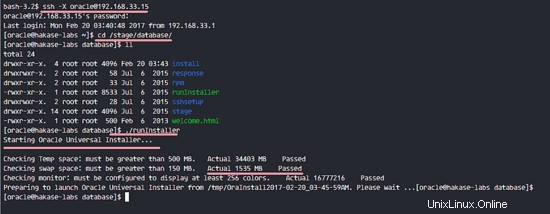
Dan Anda akan melihat layar instalasi GUI di bawah ini, di sana klik 'Next '.
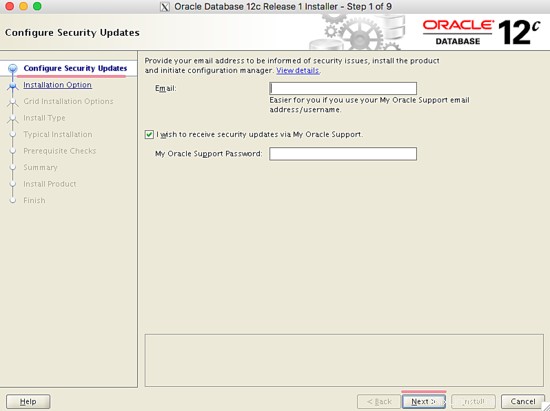
Di 'Opsi Pemasangan ', pilih 'Buat dan konfigurasikan database ' dan klik 'Berikutnya '.
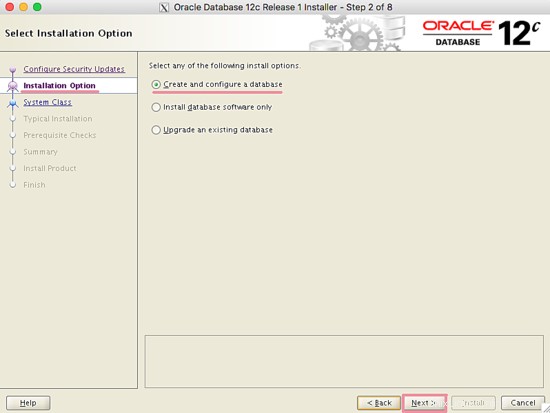
Di bawah 'Kelas Sistem ', pilih 'Kelas Desktop ' dan klik 'Berikutnya ' lagi.
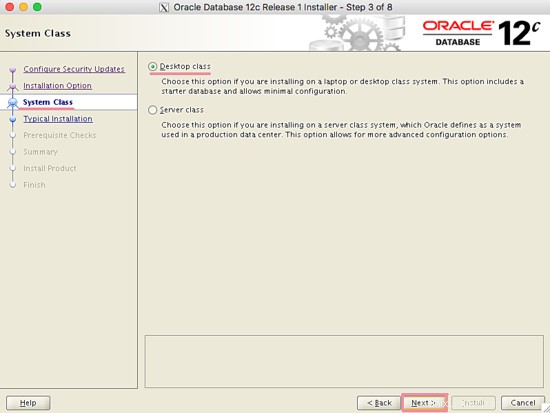
'Penginstalan Biasa ' info.
- Dasar Oracle:'/u01/app/Oracle '
- Lokasi perangkat lunak:/u01/app/Oracle/product/12.1.0/dbhome_1
- Lokasi file basis data:/u02
- Edisi basis data:Bawaan
- Kumpulan karakter:Default
- Grup OSDBA:dba
- Nama database global:Ketik nama Anda sendiri
- Kata sandi administratif:Ketik kata sandi Anda sendiri
- Konfirmasi sandi:Ketik lagi
- Hapus centang 'Buat sebagai basis data Penampung '
Klik Berikutnya .
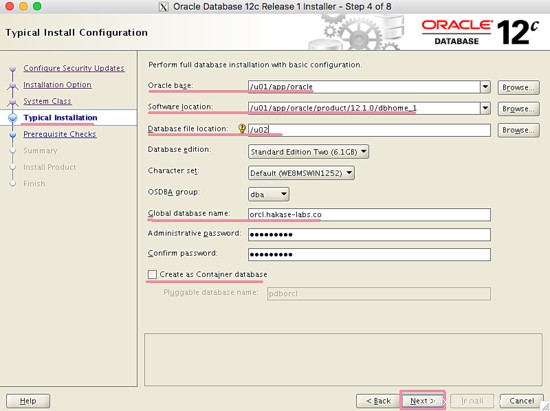
Di 'Buat Inventaris ', masukkan jalur di bawah ini:
Direktori Inventaris:/u01/app/oraInventory
Nama Grup oraInventory:gunakan 'oinstall ' kelompok.
Klik 'Berikutnya '.
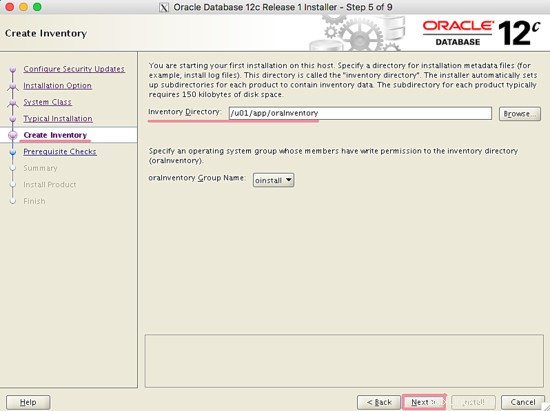
Pastikan semua pemeriksaan selesai tanpa kesalahan, maka Anda akan melihat ringkasan konfigurasi Oracle.
Klik 'Pasang '.
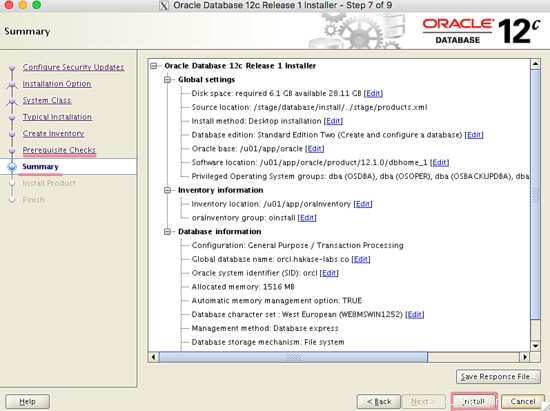
Proses instalasi.
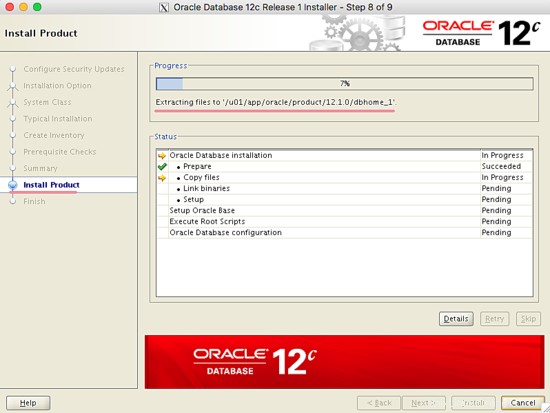
Selama proses instalasi, Anda akan diminta untuk mengeksekusi beberapa skrip sebagai root.
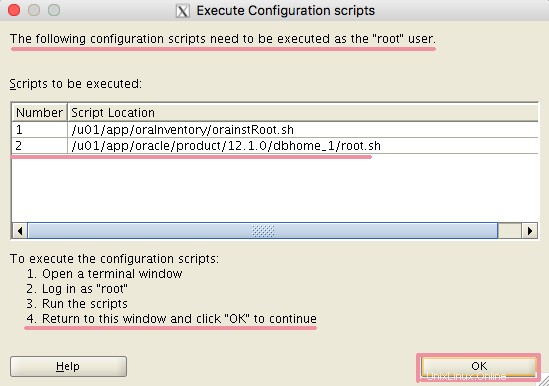
Buka terminal baru dan jalankan file.
ssh [email protected]
/u01/app/oraInventory/orainstRoot.sh
/u01/app/oracle/product/12.1.0/dbhome_1/root.sh
Anda akan mendapatkan hasilnya di bawah ini.
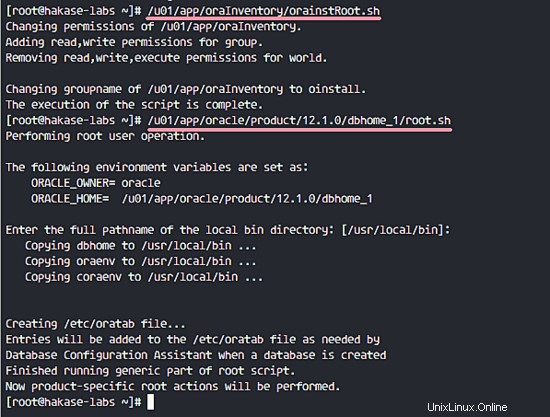
Selanjutnya, Anda akan diperlihatkan pop-up baru dari asisten konfigurasi database, harap tunggu, ini membutuhkan waktu.
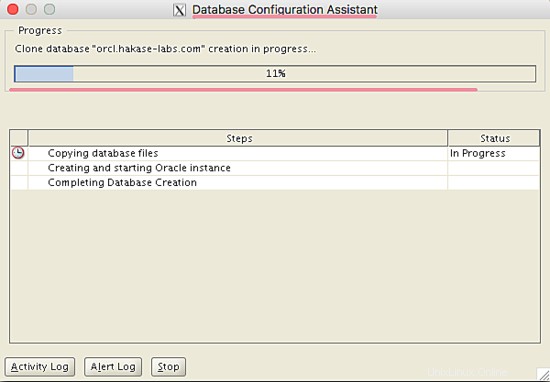
Ketika 'Database Configuration Assistant' selesai, Anda akan melihat info di bawah ini:
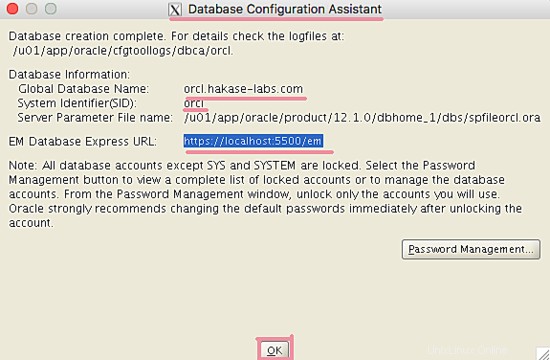
Klik 'Oke ' dan instalasi database Oracle selesai.
Klik 'Tutup '.
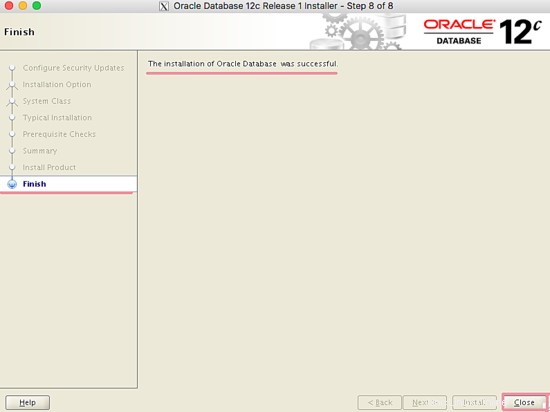
Langkah 6 - Pengujian
Instalasi Oracle selesai dan siap untuk pengujian. Saya akan mencoba mengakses Oracle dari baris perintah terlebih dahulu.
Masuk ke server dan akses oracle pengguna.
ssh [email protected]
TYPE YOUR PASSWORD
Masuk ke pengguna oracle.
su - oracle
Jalankan perintah di bawah ini untuk mengatur lingkungan Oracle.
export ORACLE_SID=orcl
export ORACLE_HOME=/u01/app/oracle/product/12.1.0/dbhome_1/
export PATH=$PATH:$ORACLE_HOME/bin
Akses utilitas database oracle 'sqlplus ', masuk sebagai 'sysdba ' hak istimewa.
sqlplus / as sysdba
Oracle hadir dengan beberapa pengguna default. Jalankan kueri di bawah ini jika Anda ingin mengubah pengguna default bernama 'sys'.
alter user sys identified by yourpassword;
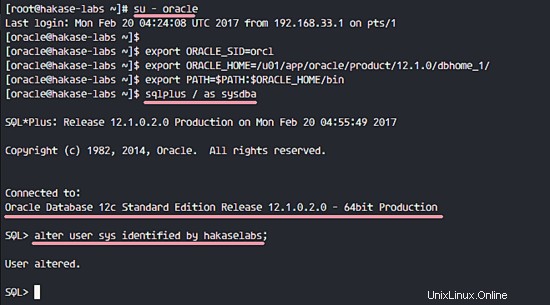
Sqlplus bekerja dengan baik.
Selanjutnya, coba akses 'Oracle Enterprise Manager . berbasis web '. Buka browser web Anda dan ketik URL https di bawah ini pada port 5500. Gunakan IP server Anda!
https://192.168.33.55:5500/em/
Masuk dengan 'sistem user pengguna ', dan sandi yang telah Anda siapkan sebagai 'Sandi Administratif ' pada langkah 5. Atau Anda dapat menggunakan pengguna 'sys' dan kata sandi Anda.
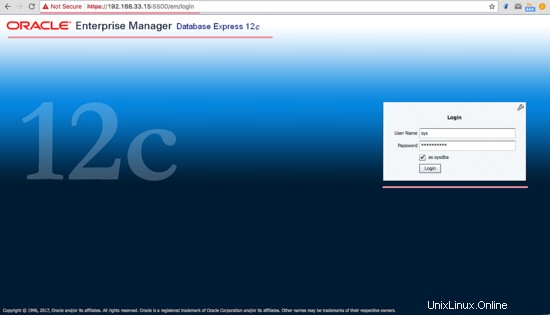
Setelah login, Anda akan melihat dasbor 'Oracle Enterprise Manager' di bawah.
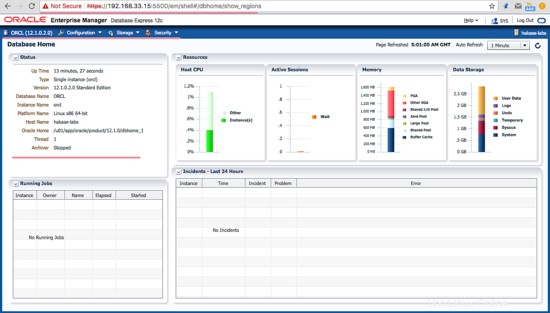
Instalasi dan konfigurasi Oracle Database 12c selesai.
Utilitas database Oracle dan manajer Oracle Enterprise berfungsi.